Возможность играть в компьютерные игры Xbox Game Pass — одна из лучших функций службы подписки Xbox, но понять, как это сделать, может быть немного запутанно. Прежде чем приступить к работе, вам необходимо выполнить некоторые дополнительные действия.
К счастью, если вы будете следовать этому руководству, весь процесс займет всего несколько минут, поэтому вы сразу же будете готовы играть в новейшие игры Xbox Game Pass.
Сначала убедитесь, что вы зарегистрировались справа Подписка Xbox Game Pass. Чтобы получить доступ к играм на вашем компьютере, вам понадобится Game Pass Ultimate или Xbox Game Pass для ПК.
Руководство по игре в игры Xbox Game Pass на ПК
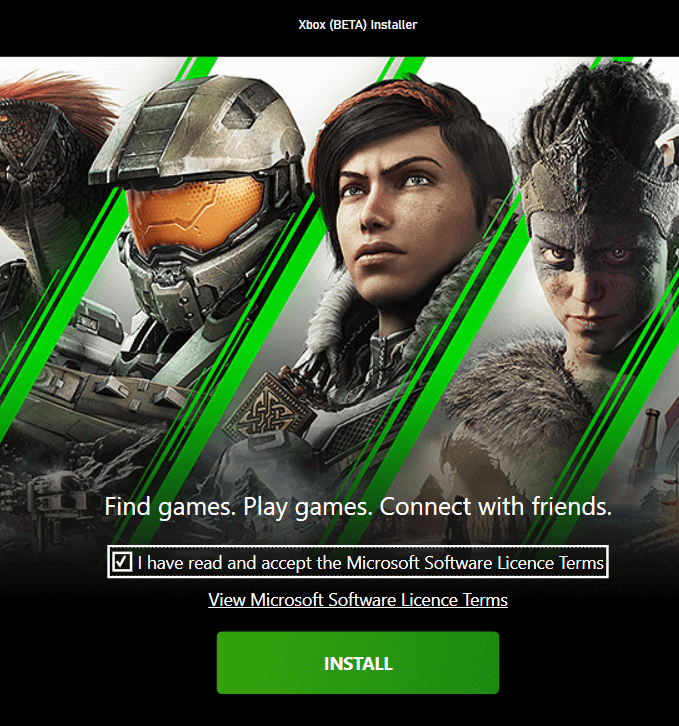
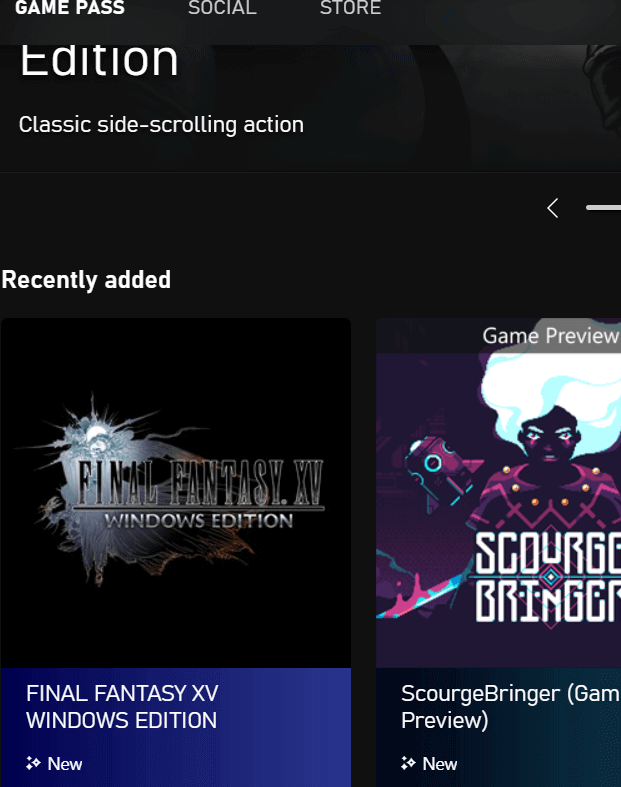
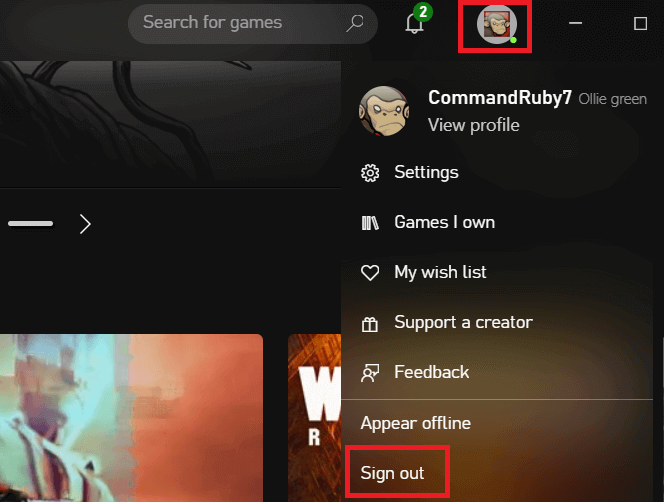
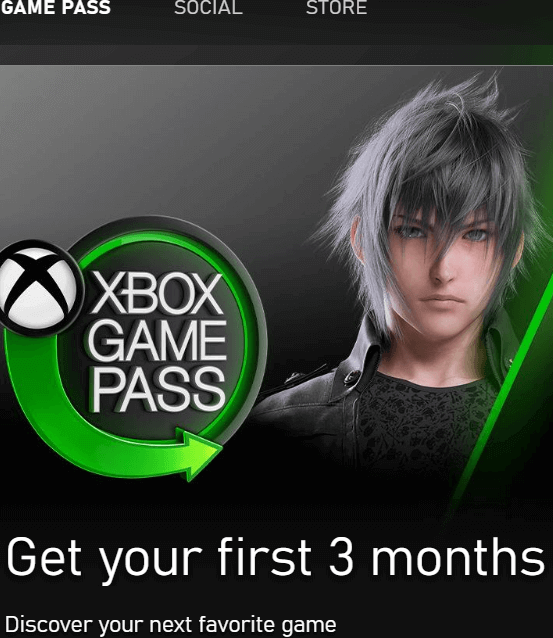
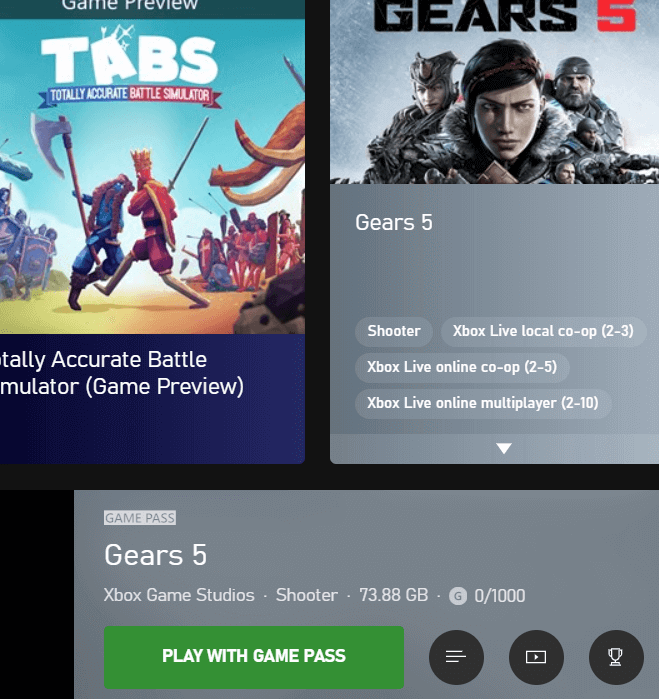
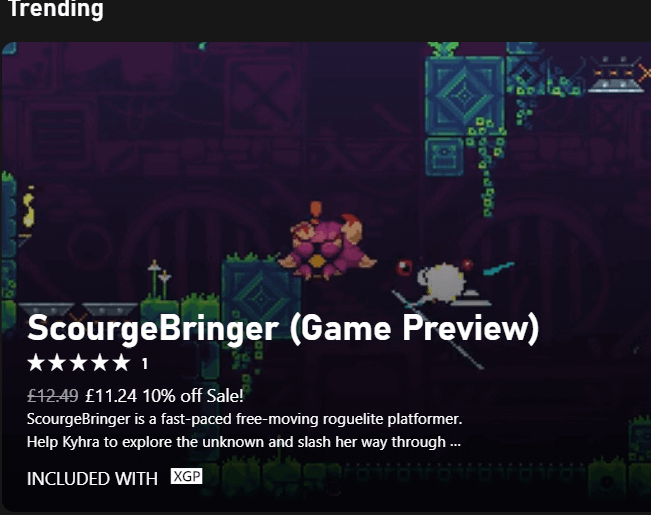
Если вы предпочитаете покупать игры вместо подписки на Xbox Game Pass, просто нажмите кнопку Магазин в верхней части приложения Xbox Game Pass для ПК. Здесь вы увидите все игры, доступные для покупки.
Вы заметите, что библиотека больше, чем библиотека «бесплатно с Xbox Game Pass». Однако значки будут отображаться, если игра также доступна в Xbox Game Pass, чтобы вы не тратили деньги на бесплатные игры Xbox Game Pass, если решите подписаться.
Как отменить подписку на Xbox Game Pass?
Если вы решите, что больше не хотите использовать подписку Xbox Game Pass, вы можете быстро отменить ее, выполнив действия, описанные ниже. Помните, что любые ранее установленные игры Xbox Game Pass не будут работать, пока вы не оформите подписку снова.
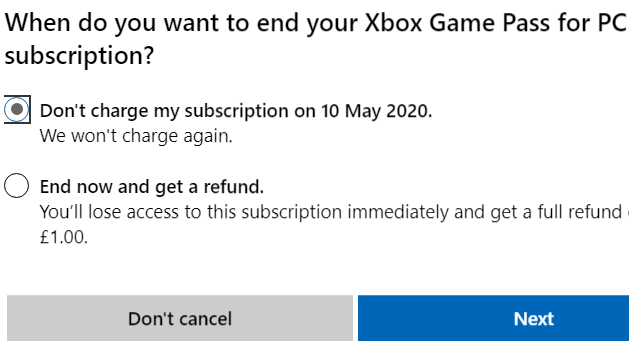
При отмене у вас будет два варианта выбора. Вы можете
После отмены подписки вам необходимо будет повторно подписаться, чтобы снова получить преимущества Xbox Game Pass. Если вы приобрели какие-либо игры непосредственно в магазине, у вас по-прежнему будет к ним доступ.
Как играть в игры Xbox Game Pass, не загружая их?
В настоящее время Microsoft создает сервис потокового вещания игр под названием Project xCloud . Благодаря этому вы сможете подписаться на Xbox Game Pass и транслировать игры прямо из облака. Это означает, что вы можете играть сразу, не скачивая их.
Однако сейчас Project xCloud доступен для предварительной версии в очень ограниченном объеме. Если вы хотите зарегистрироваться, ты можешь сделать это здесь, но учтите, что вас могут принять не сразу, если вообще не примут. В будущем Project xCloud станет общедоступным, и вы сможете получить доступ ко всем его функциям, зарегистрировавшись в Xbox Game Pass или купив игры в приложении Xbox..
Какие игры доступны на ПК с Xbox Game Pass?
Список игр Xbox Game Pass постоянно растет, но сейчас он может похвастаться более чем 100 играми от ряда авторитетных разработчиков и издателей видеоигр.

Ниже у нас есть небольшой список некоторых из лучших игр, но вы можете нажать на ссылку, чтобы увидеть еще больше игр.
Xbox Game Pass для ПК также станет домом для всех предстоящих эксклюзивов, таких как долгожданная Halo Infinite.
Сводка
Надеемся, теперь вы знаете, как использовать Xbox Game Pass на ПК, и, возможно, попутно вы узнали еще несколько полезных сведений.
У вас есть еще вопросы или мысли по поводу Xbox Game Pass? Не стесняйтесь поделиться ими в разделе комментариев.
.